До какой температуры работает процессор amd

Доброго дня!
Благодаря относительно-низкой цене и весьма неплохой производительности – процессоры Ryzen пользуются сейчас достаточно высокой популярностью… (я тоже рекомендовал не так давно сборку на нем ????).
И, разумеется, вопросы относительно их рабочей температуры, и что делать если она вышла из “нормального диапазона” — стали учащаться (видимо проблема еще в “слабом” боксовом кулере, который многие ставят по умолчанию…).
Собственно, в этой заметке решил собрать несколько своих кратких ответов из личных сообщений и скомпоновать их в одну заметку. Думаю, что какие-то основы вы из нее должны почерпнуть… ????
Примечание: кстати, обратить на показания датчика температуры ЦП я порекомендовал бы также если заметите, что компьютер начал тормозить, произвольно выключается/перезагружается, стал появляться синий экран, слышен сильный гул кулеров. Всё это “симптомы” перегрева…
*
Коротко и главном (AMD Ryzen)
Просмотр текущей температуры
Способ 1
Наиболее простой и информативный способ быстро отслеживать изменение температуры ЦП — явл. утилита ???? AIDA 64.
Достаточно лишь перейти во вкладку “Компьютер/датчики” — и пред вами будут представлены температуры: процессора, системной платы, видеокарты, накопителей и пр.
Кстати, весьма не лишним будет посмотреть и насколько быстро вращается вентилятор (в моем примере 869 RPM ???? (т.е. 869 оборотов в 1 мин.)).

AIDA 64 — просмотр датчиков
Не могу не отметить, что у AIDA 64 есть весьма удобная “фишка” — зайдя в опции программы, во вкладку “Значки датчиков”, вы можете вынести их в трей (рядом с часами).
Тем самым, вы в любой момент времени просто переведя взгляд сможете узнать текущую температуру! Удобно!? ????
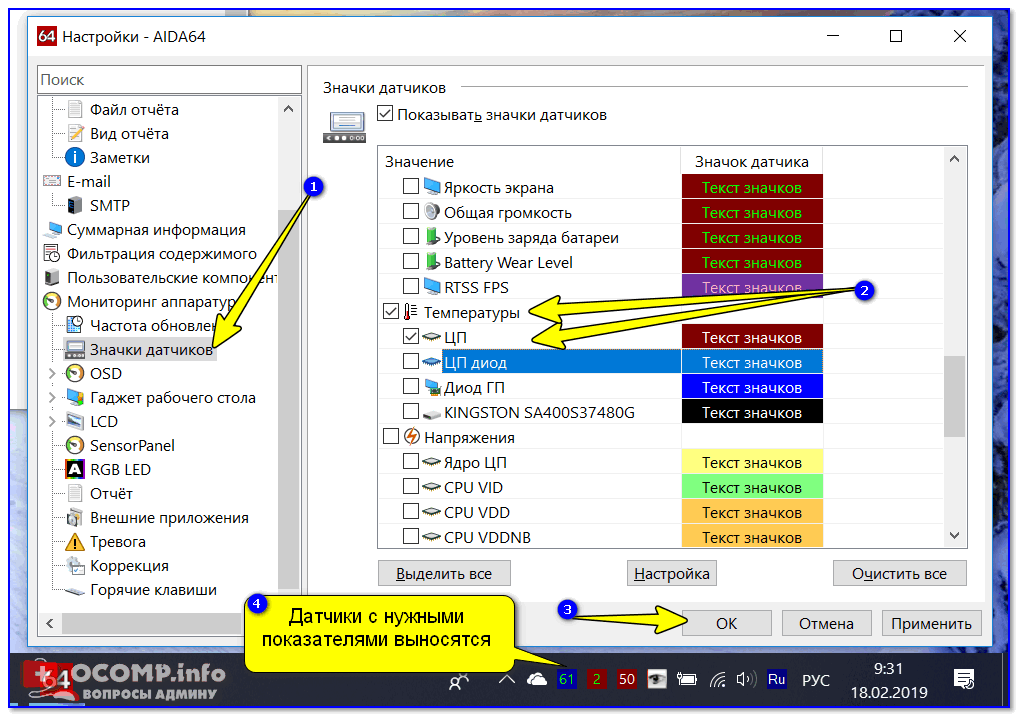
Датчики с нужными показателями выносятся в трей — AIDA64
*
Способ 2
В заметке подобного рода нельзя не отметить еще одну крайне полезную утилиту для просмотра как температур, так и многих других показателей (частоты работы ЦП, вольтажа, скорость вращения кулера и пр.) — речь о ???? HWMonitor.
Разумеется, при разгоне или каких-то “проблемах” с ПК — все эти показатели весьма удобно просматривать в комплексе.

HWMonitor — скрин окна программы
Утилита эта хороша также тем, что она показывает не только текущие значения, но и макс./мин. показатели, которые были в текущем сеансе (это может быть весьма удобно, если температура “прыгала” в каком-то запущенном приложении, которое вы не успели свернуть на пиках…).
*
Способ 3
Разумеется, узнать температуру ЦП можно еще и в ???? BIOS (UEFI). Как правило, для этого нужно открыть вкладку “H/W Monitor” (“Sensors”, “Info” и пр., в зависимости от версии BIOS).
Вообще, этот способ не очень удобен, т.к. он позволяет оценить температуру только в обычном режиме работы ПК (значение t (°С) при запуске той же игры — разумеется, будут выше).
???? В помощь!
Как войти в BIOS (UEFI) на компьютере или ноутбуке [инструкция]
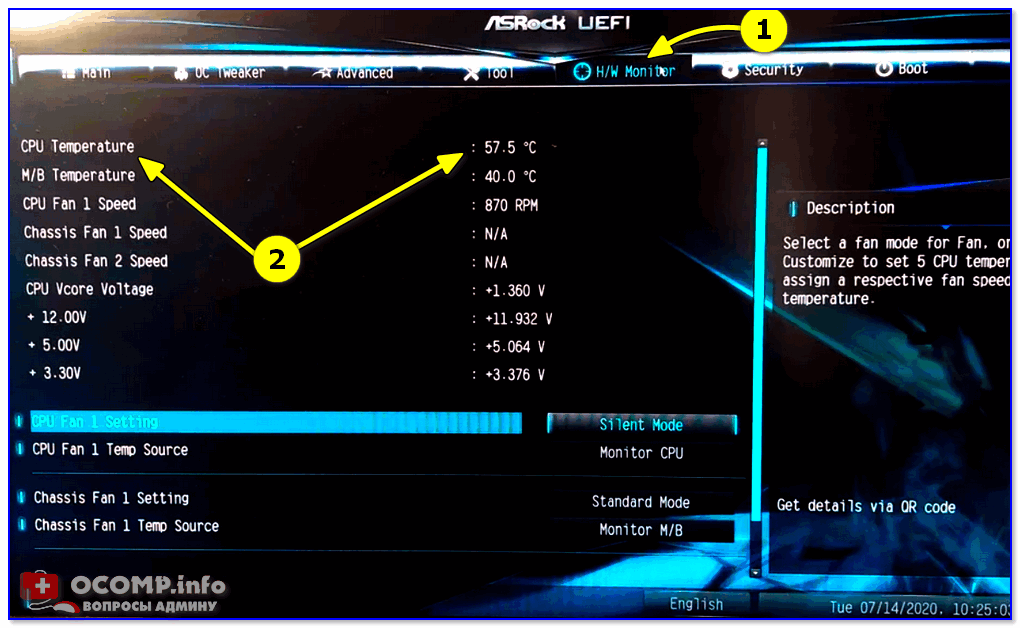
CPU Temperature // ASRock UEFI
*
Какую температуру можно считать нормальной (рабочей)
Для начала стоит сказать, что у процессоров AMD Ryzen есть несколько поколений (например, Ryzen 5 2600x — это второе поколение). На текущий момент актуальны 1-е, 2-е и 3-е поколение, и цифры я приведу ниже для них (что там нас ждет в будущем – неизвестно…).
Также отмечу, что несмотря на двухуровневую защиту ЦП (прим.: при перегреве – ПК просто выключится), работа под высокими температурами может серьезно сказаться на долговечности процессора. И сгоревшие Ryzen — сейчас отнюдь не редкость…
Важно!
Критическая температура для вашей ???? модели ЦП обязательно указывается на сайте производителя.
Ввиду того, что информации (со временем) свойственно устаревать — проверяйте контрольную цифру самостоятельно!
*
???? От 30 до 45°C (градусов Цельсия) — нормальный диапазон температуры работы ЦП (самый оптимальный ????). Обычно эти значения держатся при не сильной нагрузке: веб-серфинг, работа с документами и т.д.
???? От 50 до 70°C — рабочий диапазон под нагрузкой. Обычно, такая температура наблюдается при запуске каких-то требовательных игр, кодировании видео, при работе в редакторах и пр.
???? От 70 до 79°C — если температура “перевалила” за 70°C — можно сказать, что это первый “звоночек” перегрева. Происходит это, обычно, при высокой нагрузке и “слабом” кулере (возможно, что компьютер пора почистить от пыли, заменить термопасту и т.д.). Работать в принципе можно, но я бы не рекомендовал оставлять так ситуацию надолго.
???? От 80°C — крайне не желательный диапазон, т.к. при температуре выше 80°C начинается троттлинг (процессор сбрасывает частоты, чтобы за счет этого избежать термического повреждения при перегреве. При работе вы можете заметить, что система стала не такой отзывчивой, появились “тормоза”…).
≈95°C — критическое значение для ЦП AMD Ryzen (данные с офиц. сайта производителя). При приближении температуры к этому значению — компьютер просто выключится (чтобы не сгорел ЦП). Разумеется, работа при таких высоких температурах — крайне не рекомендуется!
*
Как снизить температуру: несколько рекомендаций
Отмечу, что рекомендации можно выполнять как в комплексе, так и отдельные какие-то моменты.
Если у вас ноутбук — ознакомьтесь со статьей, ссылка на которую приведена чуть ниже (????).
???? В помощь!
Греется ноутбук: что делать? Температура все время высокая: 85°C+
*
???? Совет 1
Для начала откройте системный блок и ???? почистите все компоненты от пыли (у некоторых пользователей за полгода-год там скапливаются целые “не продуваемые” куски).
???? Совет 2
Обратите внимание на кулер. Боксовый вариант (который шел в комплекте к ЦП) по степени охлаждения значительно уступает кулеру башенного типа с 4-6-ю медными трубками (стоит ли говорить и о разнице в шуме…).
По возможности, рекомендовал бы заменить кулер (и обновить термопасту).
???? Кстати!
Приобрести кулер за относительно небольшие средства можно в китайских онлайн магазинах

Слева – боксовый кулер, справа – кулер башенного типа
???? Совет 3
Если у вас плохо-продуваемый корпус — можно открыть боковую крышку системного блока, а напротив поставить обычный комнатный вентилятор. Как правило, такой способ значительно улучшает охлаждение всех компонентов (но, разумеется, он временный…).
???? Совет 4
Попробуйте ограничить макс. производительность своего ЦП (это не всегда мешает нормальной игре или работе, а скинуть 10-15°C – запросто!).
Для этого нужно зайти ???? в панель управления Windows и открыть вкладку “Оборудование и звукЭлектропитаниеИзменение параметров схемы питания”.
Среди этих доп. параметров питания необходимо в строке “Максим. состояние процессора” установить значение меньше 100% (например, 99÷90% ????).
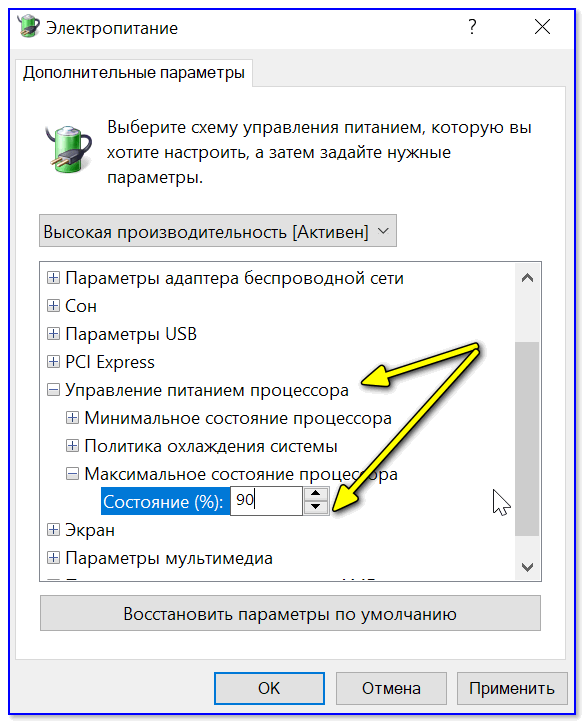
Максимальное состояние процессора – 90%
Таким образом работа ЦП станет несколько медленнее, но и вместе с тем должна начать падать температура ⇓…
???? Совет 5
На многих ПК при помощи спец. утилит (либо настроек в BIOS) можно настроить работу кулера на более интенсивное охлаждение (это тем более актуально, если по умолчанию, например, включен сбалансированный/тихий режим). Тема эта несколько обширная, поэтому ссылка ниже в помощь…
???? В помощь!
Как настроить скорость вращения кулеров (вентиляторов).
*
На этом заметку пока завершаю…
Дополнения по теме — приветствуются!
Удачи!
????
Полезный софт:
- Видео-Монтаж
Отличное ПО для начала создания своих собственных видеороликов (все действия идут по шагам!).
Видео сделает даже новичок!
- Ускоритель компьютера
Программа для очистки Windows от мусора (ускоряет систему, удаляет мусор, оптимизирует реестр).
Источник
Нормальная рабочая температура для любого процессора (неважно от какого производителя) составляет до 45 ºC в режиме простоя и до 70 ºC при активной работе. Однако данные значения сильно усреднены, ведь в расчет не берется год производства и используемые технологии. Например, один ЦП может нормально функционировать при температуре примерно 80 ºC, а другой уже при 70 ºC перейдет в режим пониженных частот. Диапазон рабочих температур процессора, во-первых, зависит от его архитектуры. С каждым годом производители повышают КПД устройств, понижая при этом их энергопотребление. Давайте разберемся с этой темой подробнее.
Диапазоны рабочих температур процессоров Intel
Самые дешевые процессоры от Интел изначально не потребляют большого количества энергии, соответственно, тепловыделение будет минимальным. Такие показатели бы дали хороший простор для разгона, но, к сожалению, особенность функционирования таких чипов не позволяет разогнать их до ощутимой разницы в производительности.
Если смотреть на самые бюджетные варианты (серии Pentium, Celeron, некоторые модели Atom), то их рабочий диапазон имеет следующие значения:
- Работа в режиме простоя. Нормальная температура в состоянии, когда ЦП не нагружают лишние процессы, не должна превышать 45 ºC;
- Режим средней нагрузки. Данный режим подразумевает повседневную работу обычного пользователя — открытый браузер, обработка изображений в редакторе и взаимодействие с документами. Значение температуры не должно подняться выше 60 градусов;
- Режим максимальной нагрузки. Больше всего процессор нагружают игры и тяжелые программы, заставляя работать его на полную мощность. Температура не должна превышать 85 ºC. Достижение пика приведет только к понижению частоты, на которой работает процессор, так он пытается самостоятельно избавиться от перегрева.
Средний сегмент процессоров Intel (Core i3, некоторые модели Core i5 и Atom) имеет схожие показатели с бюджетными вариантами, с той разницей, что данные модели намного производительнее. Их температурный диапазон не сильно отличается от рассмотренного выше, разве что в режиме простоя рекомендованное значение 40 градусов, поскольку с оптимизацией нагрузки у этих чипов все немного лучше.
Более дорогие и мощные процессоры Intel (некоторые модификации Core i5, Core i7, Xeon) оптимизированы на работу в режиме постоянной нагрузки, но границей нормального значения считается не более 80 градусов. Диапазон рабочих температур этих процессоров в режиме минимальной и средней нагрузки примерно равен моделям из более дешевых категорий.
Диапазоны рабочих температур AMD
У этого производителя некоторые модели CPU выделяют намного больше тепла, но для нормального функционирования температура любого варианта не должна превышать 90 ºC.
Ниже представлены рабочие температуры у бюджетных процессоров AMD (модели линеек A4 и Athlon X4):
- Температура в режиме простоя — до 40 ºC;
- Средние нагрузки — до 60 ºC;
- При практически стопроцентной загруженности рекомендованное значение должно варьироваться в пределах 85 градусов.
Температуры процессоров линейки FX (средней и высокой ценовой категории) имеют следующие показатели:
- Режим простоя и умеренные нагрузки аналогичны бюджетным процессорам этого производителя;
- При высоких нагрузках температура может достигать значения и 90 градусов, однако крайне нежелательно допускать такой ситуации, поэтому эти ЦП нуждаются в качественном охлаждении немного больше других.
Отдельно хочется упомянуть одну из самых дешевых линеек под названием AMD Sempron. Дело в том, что эти модели слабо оптимизированы, поэтому даже при средних нагрузках и некачественном охлаждении при мониторинге вы можете увидеть показатели более 80 градусов. Сейчас эта серия считается устаревшей, поэтому мы не будем рекомендовать улучшать циркуляцию воздуха внутри корпуса или устанавливать кулер с тремя медными трубками, ведь это бессмысленно. Просто задумайтесь о приобретении нового железа.
В рамках сегодняшней статьи мы не указывали критические температуры каждой модели, поскольку практически в каждом ЦП установлена система защиты, автоматически отключающая его при достижении нагрева в 95-100 градусов. Такой механизм не позволит процессору сгореть и убережет вас от возникновения проблем с комплектующим. Помимо всего, вы не сможете даже запустить операционную систему, пока температура не опустится до оптимального значения, а попадете только в BIOS.
Каждая модель CPU, вне зависимости от его производителя и серии, может запросто страдать от перегрева. Поэтому важно не только знать нормальный температурный диапазон, но еще на стадии сборки обеспечить хорошее охлаждение. При покупке боксового варианта ЦП вы получаете фирменный кулер от AMD или Intel и здесь важно помнить, что годятся они исключительно для вариантов из минимального или среднего ценового сегмента. При покупке того же i5 или i7 из последнего поколения всегда рекомендуется приобретать отдельный вентилятор, который обеспечит большую эффективность охлаждения.
Источник
Процессор — важнейшее комплектующее любого компьютера. Как и практически все остальные комплектующие компьютера он нагревается во время работы. Известно, что температура — главный враг компонентов компьютера, так как она может заметно влиять на производительность и способствовать порче деталей.
Многие пользователи задаются вопросом — какая же температура является оптимальной для процессора во время работы? В этой статье мы будем рассматривать только процессоры AMD, сравним их между собой, а также расскажем о том, что именно вызывает нагрев и как избежать перегрева.
Температура процессора
Процессор, как и практически любое другое электротехническое устройство, не может работать без электричества. Можно смело сказать, что в этом случае объём энергопотребления практически полностью совпадает с объёмом тепловыделения. В техническом описании процессора упоминается параметр, именуемый TDP (Thermal Design Power или требования к системе охлаждения процессора). Учитывая его, можно судить как об энергопотреблении, так и об энерговыделении. Чем выше TPD, тем сильнее будет нагреваться процессор, тем более эффективный кулер придётся приобретать для отвода тепла.
Процессор может находиться в нескольких режимах энергопотребления (C-States), но для простоты рассмотрим два состояния: полный покой и максимальную нагрузку. В первом случае энергопотребление и тепловыделение будут минимальными, соответственно, и процессор будет нагреваться намного слабее, чем в состоянии максимальной нагрузки.
Какая рабочая температура у процессоров AMD?
Каждый процессор имеет в качестве характеристики максимальную температуру нагрева. Это зависит от тех факторов, на которые пользователь повлиять не может (архитектура, техпроцесс и т. д.). В технических спецификациях к любому процессору можно найти информацию о максимальной рабочей температуре. Если процессор работает при температуре, немного более ниже максимальной, это не совсем нормально. Величина максимальной рабочей температуры показывает при каком значении сработает защита от перегрева.
Такой защитный механизм есть у любого современного процессора, он не позволяет процессору перегреться. Максимальная рабочая температура процессора AMD Ryzen 5 2600 равна 95°. По достижении такой температуры процессор начнёт троттлить — сбрасывать частоту для того, чтобы не разогреться ещё сильнее. Производительность процессора при этом значительно снижается.
Для того, чтобы определить оптимальную температуру для вашей модели процессора, необходимо отнять 20-25% от значения максимальной рабочей температуры процессора. Для процессора AMD Ryzen 5 2600, например, это будет около 75°. Если значения будут выше, срок службы процессора может значительно сократиться. Это общая рекомендация, истинная для большинства процессоров.
Желательно, чтобы без нагрузки значение температуры процессора было в диапазоне менее 60% от максимальной рабочей температуры. Идеальной температурой процессора, охлаждаемого системами воздушного и жидкостного охлаждения, будет считаться комнатная температура плюс 5-10°. В таком температурном режиме процессор прослужит максимально продолжительное время. Однако для того, чтобы уменьшить шум, издаваемый этими системами охлаждения, можно несколько отклониться от этих значений в пользу тишины во время работы.
Для того, чтобы посмотреть значение температуры процессора, можно воспользоваться одной из множества предназначенных для этого утилит. В случае с процессорами AMD Ryzen можно воспользоваться фирменной утилитой AMD Ryzen Master. Однако для нашего примера была выбрана бесплатная программа HWiNFO64. На скриншоте необходимая нам строка с информацией о температуре отмечена красным прямоугольником.
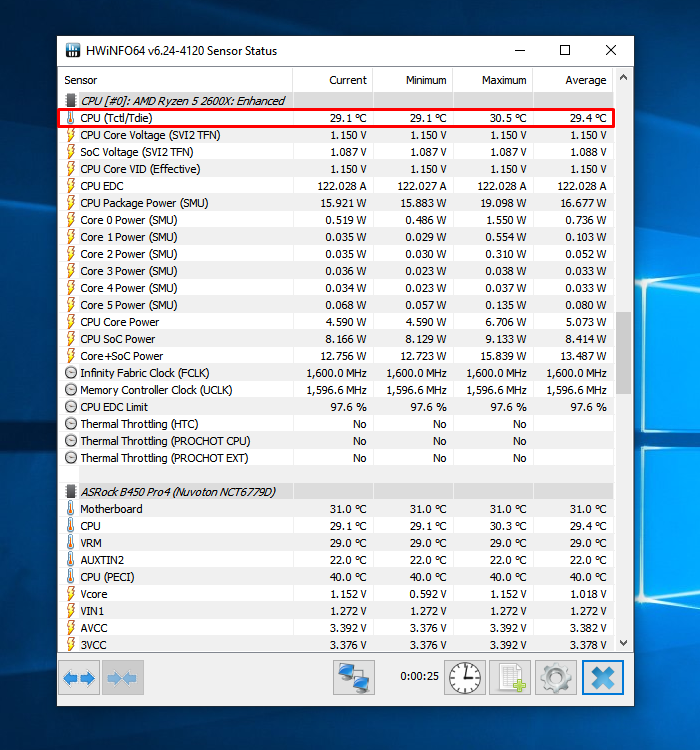
Для наглядности приведём таблицу с максимальной рабочей температурой для различных поколений процессоров AMD, начиная со старых:
| Архитектура | Максимальная рабочая температура (°С) | Техпроцесс (нм) | Год выпуска |
| AMD K5 | до 70 | 500 | 1996 |
| AMD K6 | до 70 | 350 | 1997 |
| AMD K6-II | до 85 | 250 | 1998 |
| AMD K6-III | до 85 | 180 | 1999 |
| AMD K7 | до 95 | 130 | 2002 |
| AMD K8 | до 70 | 65 | 2003 |
| AMD K10 | до 70 | 65 | 2007 |
| AMD K8+ | до 70 | 65 | 2008 |
| AMD K10.5 | до 71 | 45 | 2009 |
| AMD Bobcat | до 90 | 40 | 2011 |
| AMD Bulldozer | до 70,5 | 32 | 2011 |
| AMD Piledriver | до 70,5 | 32 | 2012 |
| AMD Jaguar | до 90 | 32 | 2013 |
| AMD Steamroller | до 75 | 28 | 2014 |
| AMD Puma | до 90 | 28 | 2014 |
| AMD Excavator | до 71 | 28 | 2014 |
| AMD Zen | до 95 | 14 | 2017 |
| AMD Zen+ | до 95 | 12 | 2018 |
| AMD Zen2 | до 95 | 7 | 2019 |
| AMD Zen3 | до 95 | 7 | 2020 |
Выводы
Теперь вы знаете какая максимальная температура процессора AMD, а также какой должна быть рабочая температура. Повышенный нагрев и троттлинг (снижение частоты) приводят к снижению производительности и уменьшению срока службы процессора. Для того, чтобы процессор не перегревался, необходимо выбирать систему охлаждения, способную отвести требуемое количество тепла. Комплектные кулеры (из BOX-версий процессора) отлично подойдут для повседневной работы процессора в штатном режиме, но для выполнения разгона их скорее всего будет недостаточно.
Если вы нашли ошибку, пожалуйста, выделите фрагмент текста и нажмите Ctrl+Enter.
Источник
Каждый процессор имеет своё значение максимальной температуры, при которой он ещё будет нормально работать. Для процессоров AMD и Intel эти значения значительно отличаются. Превышение максимальной уже считается критической температурой. Сам процессор в таком случае начинает сбрасывать частоты и возвращает температуру в норму.
Эта статья расскажет, какая максимальная температура всех популярных процессоров AMD & Intel. Разберёмся, какая должна быть рабочая температура процессора. Все значения максимальных температур взяты с официальных сайтов. Если же у Вас рабочая температура стремится к максимальной читайте рекомендации, как её уменьшить.
Какая температура процессора считается нормальной для компьютера
Все современные процессоры Intel Core и AMD Ryzen имеют в среднем максимальную температуру процессора 100°C. Это температура процессора, при которой они будут работать без сбоев. Эти процессоры имеют встроенные функции защиты от перегревов.
Первый уровень — резкое снижение производительности, для возвращения температур в норму. Второй уровень — полное отключение питания, чтобы защитить комплектующие.
- Максимальная температура процессора — это значение максимально допустимой температуры процессора в стресс тестах. При которой он будет работать в нормальном режиме. Её можно посмотреть непосредственно в характеристиках процессора. Учитывается работа процессора только в стоковом состоянии. В разгоне граница максимальной температуры может немного сместиться.
- Критическая температура процессора — это уже все значения температуры выше максимальной. Если же процессор в процессе тестирования выходит за шкалу максимального значения нужно подумать о модернизации системы охлаждения. В таком состоянии процессор не сможет долго работать. Вероятность его быстрого выхода из строя стремиться к 100%.
- Рабочая температура процессора — это значение температуры, которое может быть в два раза ниже максимального. Всё зависит от конкретной модели процессора и установленной системы охлаждения. Тем более современные процессоры сложно загрузить играми. Это значит что они не работают постоянно на максимальных частотах.
Максимальная температура процессоров AMD
| Процессор | Мощность TDP | Макс. температура |
| AMD Ryzen 7 3700X | 65 Вт | 95°C |
| AMD Ryzen 5 3600X | 95 Вт | 95°C |
| AMD Ryzen 5 3400G | 65 Вт | 95°C |
| AMD Ryzen 7 2700X | 105 Вт | 85°C |
| AMD Ryzen 5 2600X | 95 Вт | 95°C |
| AMD Ryzen 5 2400G | 65 Вт | 95°C |
| AMD FX-9370 | 220 Вт | 57°C |
| AMD FX-8350 | 125 Вт | 61°C |
| AMD FX-6300 | 95 Вт | 70°C |
| AMD FX-4300 | 95 Вт | 70°C |
| AMD Athlon II X4 | 100 Вт | 70°C |
| AMD Athlon II X3 | 95 Вт | 75°C |
| AMD Athlon II X2 | 45 Вт | 72°C |
| AMD Phenom II X6 | 95 Вт | 71°C |
| AMD Phenom II X4 | 95 Вт | 71°C |
| AMD Phenom II X2 | 80 Вт | 70°C |
Например, для процессора AMD FX-9370 указывается значение максимальной температуры 57°C. Это официальные данные, которые больше похожи на ошибку. Практика показывает, что максимальное значение находится в районе 76°C. Превышение этой температуры негативно сказывается на производительности процессора. Наблюдается уменьшение множителя, а с этим и снижение рабочей частоты.
С процессорами Ryzen всё более прозрачно. Все процессоры спокойно работают даже при 80°C. Но всё же, если же наблюдаются такие температуры, стоит что-то изменить в системе охлаждения процессора. Уровень тепловыделения процессоров значительно ниже моего, это значит что и для его охлаждения нужно будет меньше ресурсов. Как ни странно, в стресс тестах стоковый кулер (который идёт в комплекте) не справляется.
Максимальная температура процессоров Intel
| Процессор | Мощность TDP | Макс. температура |
| Intel Core i7-9700K | 95 Вт | 100°C |
| Intel Core i5-9600K | 95 Вт | 100°C |
| Intel Core i5-9400F | 65 Вт | 100°C |
| Intel Core i5-8400 | 65 Вт | 100°C |
| Intel Core i7-7700K | 91 Вт | 100°C |
| Intel Core 2 Duo | 65 Вт | 72°C |
| Intel Celeron | 54 Вт | 80°C |
| Intel Pentium 4 | 86 Вт | 70°C |
В спецификациях процессоров Intel указывается одна из температур: Tjunction, Tjmax или Tcase. Интересно то, что в характеристиках можно увидеть только одно из ниже описанных значений. Именно по ним нам и остаётся ориентироваться.
- Tjunction — это температура на фактическом пятне контакта. Значение максимальной температуры, которая допустимая на кристалле процессора.
- Tjmax — это температура при которой начинается троттлинг для быстрого снижения температуры. При этом компьютер начинает при этом тормозить.
- Tcase — это критическая температура. Значение максимальной температуры, которая допустимая в интегрированном теплораспределителе процессора.
С процессорами Intel картина максимальной температуры значительно поинтересней. Все современные процессоры способны выдержать температуры около 100°C без вреда. Не стоит доводить процессор до такого состояния, многое зависит материнской платы и её фаз питания. Зачастую в работе не используется весь потенциал, и даже стокового кулера будет достаточно для поддержания комфортной температуры.
Нормальная температура процессора в играх
Уровень загрузки процессора в играх полностью зависит от мощности видеокарты. Это касается современных процессоров, поскольку всегда в сборке мощностей процессора значительно больше чем графической карты.
Процессор работает на треть мощности, а видеокарта загружена полностью? Да, такая ситуация встречается часто. Если же в стресс тесте температура доходит до максимальной, то в играх она может быть на 40% меньше.
Нормальной температурой процессора в играх можно считать 45 — 65°C. Эти цифры также подходят и графическим картам. В режиме простоя температура должна быть до 40°C. Конечно же, в зависимости от температуры в комнате значения могут быть больше или меньше.
Как посмотреть температуру процессора
Всё очень просто. Много программ позволяют посмотреть температуру процессора в Windows 10. Вам будет достаточно любой программы со списка. Например, программу AIDA64 пользователи уже используют, чтобы смотреть характеристики ПК. Непосредственно даже в пробной версии можно есть возможность посмотреть данные с датчиков.
Перейдите в раздел Компьютер > Датчики. Теперь найдите Температуры и смотрите значение датчика на ЦП. Обладателям новых процессоров нужно обновить программу AIDA64. Дополнительно рекомендуется запустить программу от имени администратора Windows 10.
Как уменьшить температуру процессора
- Очистите систему охлаждения от пыли и по возможности замените термопасту. Обязательно правильно её наносите на процессор (тоненький и ровный слой). Если же наносить её точечно, то некоторые зоны процессора после прижатия кулером могут остаться без термопасты.
- Переконфигурируйте Ваши вентиляторы в корпусе (холодный воздух втягивается снизу, тёплый выдувается сверху). Если стокового кулера недостаточно можете заменить его на более производительный. Смотрите подборку лучших кулеров для процессора 2020.
- И последний часто применяемый вариант мгновенного снижения температуры в ноутбуках это снижение частоты процессора и отключение автоматического разгона (Turbo Boost). Пробуйте понизить частоту процессора.
Существуют дополнительные способы снижения температуры, например, скальпирование и нанесение жидкого металла или андервольтинг процессора. Это не рекомендуется делать в домашних условиях. Особенно если же Вы новичок в компьютерах.
Заключение
Максимальную температуру своего процессора нужно пользователю знать, чтобы определить насколько справляется охлаждение. Так как работа процессора на завышенных температурах (критических) может снизить время его работы. Тут уже как повезёт. Защита процессора от перегревов должна спасать его. Но это не гарантирует его долговечность в таких условиях работы.
Источник